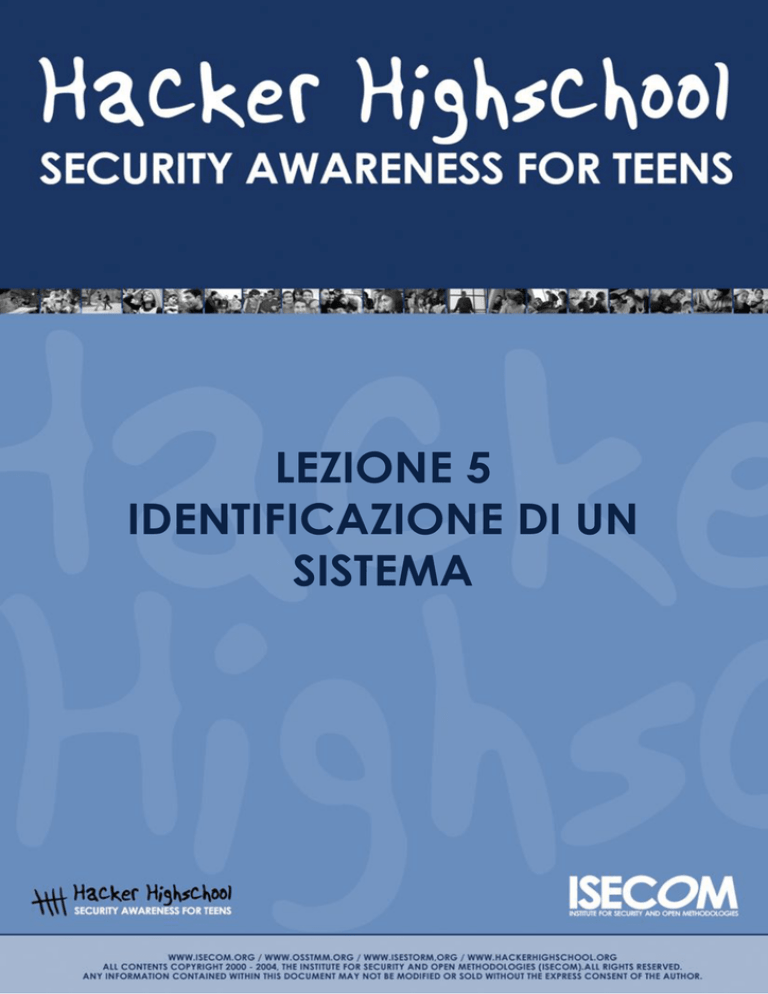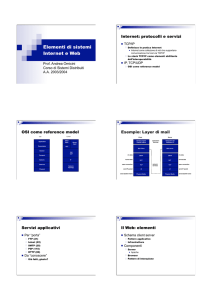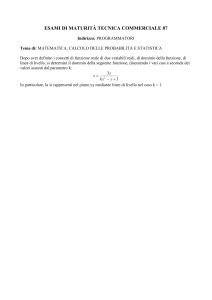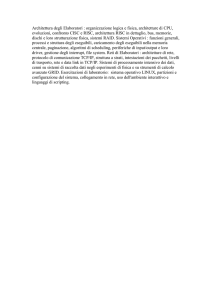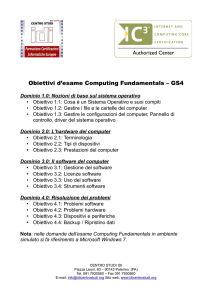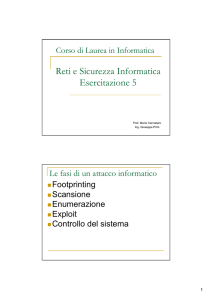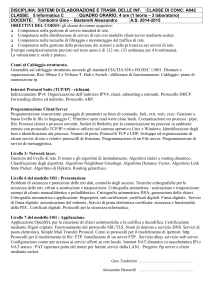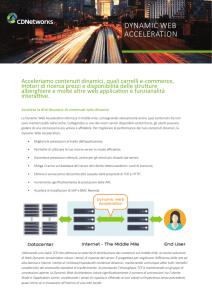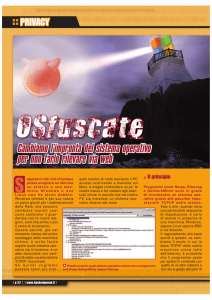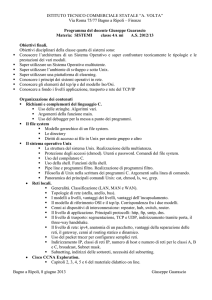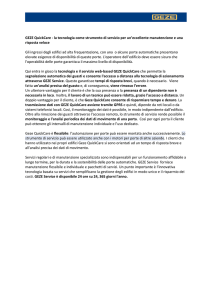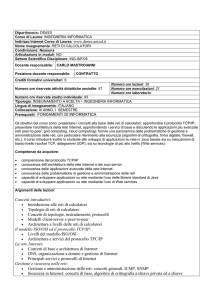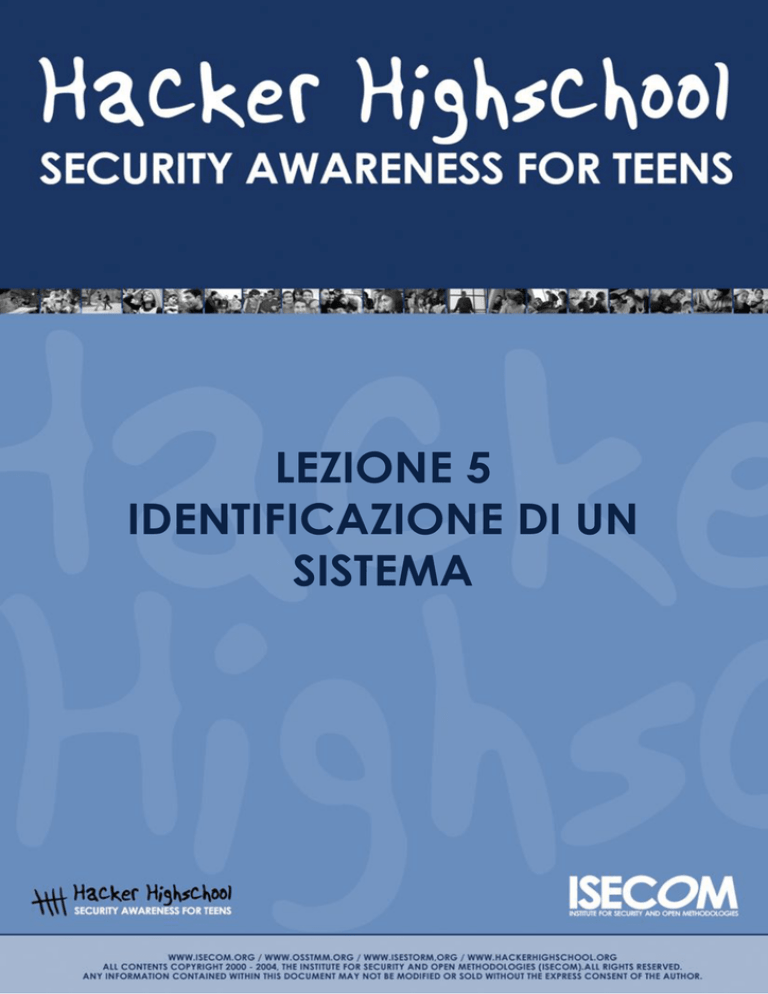
LEZIONE 5
IDENTIFICAZIONE DI UN
SISTEMA
LEZIONE 5 – IDENTIFICAZIONE DI UN SISTEMA
“License for Use” Information
The following lessons and workbooks are open and publicly available under the following terms and
conditions of ISECOM:
All works in the Hacker Highschool project are provided for non-commercial use with elementary school
students, junior high school students, and high school students whether in a public institution, private
institution, or a part of home-schooling. These materials may not be reproduced for sale in any form.
The provision of any class, course, training, or camp with these materials for which a fee is charged is
expressly forbidden without a license including college classes, university classes, trade-school classes,
summer or computer camps, and similar. To purchase a license, visit the LICENSE section of the Hacker
Highschool web page at www.hackerhighschool.org/license.
The HHS Project is a learning tool and as with any learning tool, the instruction is the influence of the
instructor and not the tool. ISECOM cannot accept responsibility for how any information herein is
applied or abused.
The HHS Project is an open community effort and if you find value in this project, we do ask you support
us through the purchase of a license, a donation, or sponsorship.
All works copyright ISECOM, 2004.
Informazioni sulla licenza d’uso
Le seguenti lezioni ed il materiale per gli esercizi (workbook) sono materiale di tipo "open" e
pubblicamente disponibili, secondo i seguenti termini e condizioni di ISECOM:
Tutto il materiale inerente il progetto Hacker Highschool è fornito esclusivamente per utilizzo formativo di
tipo “non-commerciale” verso gli studenti delle scuole elementari, medie e superiori ed in contesti quali
istituzioni pubbliche, private e/o facenti parte di attività del tipo “doposcuola”.
Il materiale non può essere riprodotto ai fini di vendita, sotto nessuna forma ed in nessun modo.
L’erogazione di qualunque tipologia di classe, corso, formazione (anche remota) o stage tramite
questo materiale a fronte del corrispondimento di tariffe o denaro è espressamente proibito, se
sprovvisti di regolare licenza, ivi incluse classi di studenti appartenenti a college, università, tradeschools, campi estivi, invernali o informatici e similari.
Per comprendere le nostre condizioni di utilizzo ed acquistare una licenza per utilizzi di tipo
commerciale, vi invitiamo a visitare la sezione LICENSE del sito web Hacker Highschool all’indirizzo
http://www.hackerhighschool.org/license.
Il Progetto HHS è uno strumento per apprendere e, come ogni strumento di questo tipo, la chiave
formativa consiste nella capacità e nell'influenza dell'istruttore, e non nello strumento formativo. ISECOM
non può accettare e/o farsi carico di responsabilità per il modo in cui le informazioni qui contenute
possono essere utilizzate, applicate o abusate.
Il Progetto HHS rappresenta uno sforzo di una comunità aperta: se ritenete il nostro lavoro valido ed
utile, vi chiediamo di supportarci attraverso l'acquisto di una licenza, una donazione o una
sponsorizzazione al progetto.
Tutto il materiale e' sotto copyright ISECOM, 2004
2
LEZIONE 5 – IDENTIFICAZIONE DI UN SISTEMA
Indice
“License for Use” Information................................................................................................................ 2
Informazioni sulla licenza d’uso.............................................................................................................2
Hanno contribuito...................................................................................................................................4
5.0 Introduzione.......................................................................................................................................5
5.1 Identificare un Server........................................................................................................................6
5.1.1 Identificare il Proprietario di un Dominio.................................................................................6
5.1.2 Identificare l'indirizzo IP di un dominio.....................................................................................6
5.2 Identificare Servizi..............................................................................................................................7
5.2.1 Ping e TraceRoute......................................................................................................................7
5.2.2 Catturare Banner.......................................................................................................................7
5.2.3 Identificare Servizi da Porte e Protocolli..................................................................................8
Esercizi:............................................................................................................................................9
5.3 Individuare le caratteristiche di un sistema...................................................................................9
5.3.1 Scansione di Computer Remoti...............................................................................................9
Letture di approfondimento................................................................................................................12
3
LEZIONE 5 – IDENTIFICAZIONE DI UN SISTEMA
Hanno contribuito
Chuck Truett, ISECOM
Marta Barceló, ISECOM
Kim Truett, ISECOM
Pete Herzog, ISECOM
Per la versione in lingua italiana:
Raoul Chiesa, ISECOM
Doriano Azzena, centro CSAS del progetto Dschola IPSIA Castigliano - Asti
Sophia Danesino, centro CSAS del progetto Dschola ITIS Peano – Torino
Nadia Carpi, centro CSAS del progetto Dschola ITIS Peano – Torino
Fabrizio Sensibile, OPST&OPSA Trainer, @ Mediaservice.net Srl, Torino - ISECOM Authorized
Training Partner
Claudio Prono, @ Mediaservice.net Srl, Torino – ISECOM Authorized Training Partner
4
LEZIONE 5 – IDENTIFICAZIONE DI UN SISTEMA
5.0 Introduzione
E' ovvio che chiunque si sieda alla tastiera di un computer può ottenere informazioni su di
esso, incluso il sistema operativo e i programmi attivi, ma è anche possibile utilizzare una
connessione di rete per ottenere informazioni su un computer remoto.
Questa lezione descriverà alcuni meccanismi per ottenere tali informazioni.
Conoscere come si possano ottenere tali informazioni vi aiuterà a far sì che il vostro computer
locale sia sicuro nei confronti di tali azioni.
5
LEZIONE 5 – IDENTIFICAZIONE DI UN SISTEMA
5.1 Identificare un Server
Ci sono molti siti sul Web che consentono di collezionare informazioni sui nomi di dominio e indirizzi IP.
5.1.1 Identificare il Proprietario di un Dominio
Il primo passo nell'identificazione di un sistema remoto è quello di esaminare il nome di
dominio o indirizzo IP. Utilizzando la ricerca tramite Whois è possibile scoprire preziose
informazioni, inclusa l'identità del proprietario di un dominio e informazioni su come
contattarlo, che possono includere indirizzo e numeri di telefono. Va sottolineato che oggi ci
sono così tanti nomi di dominio registrati che non tutti i database whois contengono le
informazioni su tutti i domini. E' possibile che si debbano esaminare più database whois prima
di trovare le informazioni sul dominio che vi interessa.
5.1.2 Identificare l'indirizzo IP di un dominio
Esistono molti modi per determinare l'indirizzo IP di un dominio. L'indirizzo si può trovare tra le
informazioni whois o può essere necessario utilizzare una ricerca tramite DNS o Domain
Name Service (potete ricavare molte informazioni su come scoprire l'indirizzo IP dal nome del
dominio tramite un semplice motore di ricerca).
Una volta ottenuto l'indirizzo IP, potete accedere alle informazioni relative ai vari membri della
Number Resource Organization (http://www.arin.net/ or http://www.ripe.net/), per capire
come vengono distribuiti gli indirizzi IP.
I numeri IP vengono assegnati ai fornitori di servizi e reti in grandi quantità, e sapere a quale
gruppo appartiene un indirizzo IP e chi ha i diritti in tale gruppo, può essere molto utile. Questo
può aiutarvi a ricavare informazioni sul server o sul fornitore di servizi che il sito web utilizza.
Esercizi:
Scegliete un nome di dominio valido e utilizzate la ricerca Whois per scoprire chi è il
proprietario di quel dominio (http://www.whois.com -> “isecom.org”+Go -> Whois Lookup)
Quali altre informazioni sono disponibili? Quando è stato creato tale dominio? Quando
scadrà? Quando è stato modificato l'ultima volta?
Trovate l'indirizzo IP di questo dominio. Utilizzando una ricerca tramite whois per i vari membri
della Number Resource Organization determinate a chi è stato assegnato questo indirizzo IP
(iniziate con la pagina www.arin.net, che fornisce dei collegamenti agli altri membri della
NRO). Qual è l'intervallo di indirizzi che sono stati registrati a questa entità?
6
LEZIONE 5 – IDENTIFICAZIONE DI UN SISTEMA
5.2 Identificare Servizi
Una volta stabilito il proprietario e l'indirizzo IP di un dominio, potete iniziare a cercare
informazioni sul server cui si riferisce quel dominio.
5.2.1 Ping e TraceRoute
Ora che sapete chi è il proprietario del dominio e a chi è stato assegnato l'indirizzo IP, potete
verificare se il server su cui è caricato il sito web sia attivo. Il comando ping vi dirà se c'è
attualmente un computer attivo associato a quel dominio e con quale indirizzo IP. Il
comando:
ping <dominio> o
ping <indirizzo ip>
vi dirà se c'è un computer attivo a quale indirizzo.
Se l'output del comando ping indica che i pacchetti sono stati ricevuti, potete desumere che
il server è attivo.
Un altro comando, tracert (in Windows) o traceroute (in Linux) vi mostrerà i passi effettuati
dalle informazioni per transitare dal vostro computer a quello remoto.
Tenere traccia del percorso dei pacchetti vi darà ulteriori informazioni sui computer della rete
in cui si trova l'obiettivo del vostro percorso. Ad esempio, computer con indirizzi IP simili
saranno parte della stessa rete.
Esercizi:
Effettuate un Ping ad un sito web valido o un indirizzo IP (ping www.isecom.org o ping
216.92.116.13). Se ottenete una risposta positiva, effettuate un ping all'indirizzo IP successivo.
Questo produce una risposta positiva?
Utilizzate tracert o traceroute per rilevare il percorso dal vostro computer locale all'indirizzo IP
che avete usato nell'esercizio precedente. Quanti passi sono necessari? Alcuni computer
elencati nel percorso hanno indirizzi simili?
5.2.2 Catturare Banner
Il passaggio successivo nell'identificazione di un sistema remoto consiste nell'utilizzo di telnet e
FTP. I programmi server relativi a questi servizi visualizzano messaggi di testo chiamati banner.
Un banner può identificare chiaramente e precisamente quale programma server è in
esecuzione. Ad esempio, quando vi connettete ad un server FTP anonimo, potete ottenere il
seguente messaggio:
Connected to anon.server.
220 ProFTPD Server (Welcome . . . )
User (anon.server:(none)):
Mentre il numero 220 è un codice FTP che indica che il server è pronto per un nuovo utente, il
messaggio di testo ProFTPD Server identifica il programma server FTP che è attivo sul
computer. Utilizzando un motore di ricerca, potete capire quale sistema operativo utilizza
quel programma ed altri dettagli sui suoi requisiti, capacità, limiti e punti deboli.
7
LEZIONE 5 – IDENTIFICAZIONE DI UN SISTEMA
Il principale difetto dell'uso del banner grabbing per ottenere informazioni su un sistema è che
un amministratore di sistema astuto può ingannarvi modificando i banner. Un banner del tipo
NonSono AffariTuoi è ovviamente fuorviante, ma un sistema Unix con un banner del tipo
WS_FTP Server (un server FTP basato su Windows) può complicare qualunque ricerca
intelligente che venga fatta.
5.2.3 Identificare Servizi da Porte e Protocolli
Potete anche determinare quali programmi siano in esecuzione su un sistema osservando
quali porte siano aperte e quali protocolli siano utilizzati.
Iniziate ad esaminare il vostro computer locale. Andate in linea di comando o prompt di shell
e mandate in esecuzione il programma netstat utilizzando il qualificatore -a (o all):
netstat -a
Il computer visualizzerà una lista di porte aperte ed alcuni servizi che stanno utilizzando tali
porte:
Active Connections
Proto
Local Address
Foreign Address
State
TCP
YourComputer:microsoft-ds
YourComputer:0
LISTENING
TCP
YourComputer:1025
YourComputer:0
LISTENING
TCP
YourComputer:1030
YourComputer:0
LISTENING
TCP
YourComputer:5000
YourComputer:0
LISTENING
TCP
YourComputer:netbios-ssn
YourComputer:0
LISTENING
TCP
YourComputer:1110
216.239.57.147:http
TIME_WAIT
UDP
YourComputer:microsoft-ds
*:*
UDP
YourComputer:isakmp
*:*
UDP
YourComputer:1027
*:*
UDP
YourComputer:1034
*:*
UDP
YourComputer:1036
*:*
UDP
YourComputer:ntp
*:*
UDP
YourComputer:netbios-ns
*:*
UDP
YourComputer:netbios-dgm
*:*
Da questo potete esaminare molti programmi e servizi che sono in esecuzione sul vostro
computer – molti dei quali probabilmente non immaginavate fossero attivi.
Un altro programma, chiamato fport, che fornisce informazioni simili a quelle di netstat, ma
che dettaglia anche quali programmi utilizzano le porte aperte ed i protocolli (Fport è
disponibile per essere scaricato gratuitamente dal sito www.foundstone.com.)
Un altro programma, chiamato nmap (network mapper), indagherà completamente il vostro
computer alla ricerca di porte aperte.
nmap visualizza la lista delle porte aperte e dei servizi o protocolli che le utilizzano. Può anche
riuscire a determinare quale sistema operativo stia utilizzando il computer. Ad esempio, se
eseguite nmap sul vostro computer locale, potreste ricevere il seguente output:
8
LEZIONE 5 – IDENTIFICAZIONE DI UN SISTEMA
Port
State
Service
22/tcp
open
ssh
68/tcp
open
dhcpclient
139/tcp
open
netbios-ssn
445/tcp
open
microsoft-ds
Device type: general purpose
Running: Linux 2.4X|2.5.X
OS details: Linux Kernel 2.4.0 – 2.5.20
Uptime 1.024 days (since Sat Jul 4 12:15:48 2004)
Nmap è disponibile sulla Hacker Highschool o L. A. S. cd. E' anche disponibile per il download
da www.insecure.org.
Esercizi:
Mandate in esecuzione netstat sul vostro computer locale, utilizzando il qualificatore -a.
netstat -a
Quali porte sono aperte? Utilizzando un motore di ricerca, potete associare tali porte ai servizi
che le utilizzano (questo può anche essere un buon esercizio da fare a casa per esaminare se
sul vostro computer siano attivi servizi non necessari – e potenzialmente dannosi – quali FTP e
telnet).
Mandate in esecuzione nmap, utilizzando il qualificatore -sS (per attivare la scansione di tipo
SYN Stealth) e -O (per l'individuazione del sistema operativo) e l'indirrizzo IP 127.0.0.1 come
obiettivo.
nmap -sS -O 127.0.0.1
L'indirizzo IP 127.0.0.1 identifica il vostro computer locale (si noti che questo è diverso
dall'indirizzo IP che gli altri computer su Internet utilizzano per comunicare con voi; su ogni
macchina l'indirizzo IP 127.0.0.1 identifica il computer locale). Quali porte aperte trova nmap?
Quali servizi e programmi stanno utilizzando queste porte? Cercate di eseguire nmap mentre
avete un browser web o un client telnet aperto. Questo cambia i risultati?
5.3 Individuare le caratteristiche di un sistema
Ora che sapete come identificare un server e come effettuare una scansione delle porte
aperte e utilizzare queste informazioni per determinare quali servizi siano attivi, potete mettere
insieme le informazioni per individuare le caratteristiche (fingerprint) di un sistema remoto,
stabilendo quale sia il sistema operativo che il computer remoto utilizza.
5.3.1 Scansione di Computer Remoti
Utilizzando un indirizzo IP o un nome di dominio diverso da 127.0.0.1 come argomento per
nmap consente di ricercare le porte aperte sui sistemi remoti. Ciò non significa che ci siano
porte aperte o che le troverete, ma vi permette di provare.
9
LEZIONE 5 – IDENTIFICAZIONE DI UN SISTEMA
Per esempio, immaginate di avere ricevuto una grande quantità di e-mail spazzatura, e che
vogliate scoprire informazioni sulla persona che vi manda tutta questa posta. Esaminando
l'intestazione delle e-mail, potete scoprire che molte provengono dallo stesso indirizzo IP:
256.92.116.13 (si veda Lezione 9: Sicurezza della Posta per ulteriori dettagli sulla lettura delle
intestazioni delle e-mail).
Una ricerca whois mostra che l'indirizzo è parte di un gruppo assegnato ad un grande ISP, ma
non vi fornisce informazioni su questo particolare indirizzo.
Se utilizzate nmap per scansionare il computer a quell'indirizzo, ottenete il seguente risultato:
nmap -sS -O 256.92.116.13
Starting nmap 3.50 ( http://www.insecure.org/nmap ) at 2004-07-03 20:13
Eastern Daylight Time
Interesting ports on 256.92.116.13:
(The 1632 ports scanned but not shown below are in state: closed)
PORT
STATE
SERVICE
21/tcp
open
ftp
22/tcp
open
ssh
23/tcp
open
telnet
25/tcp
open
smtp
80/tcp
open
http
110/tcp
open
pop3
113/tcp
open
auth
135/tcp
filtered msrpc
136/tcp
filtered profile
137/tcp
filtered netbios-ns
138/tcp
filtered netbios-dgm
139/tcp
filtered netbios-ssn
143/tcp
open
imap
144/tcp
open
news
161/tcp
filtered snmp
306/tcp
open
unknown
443/tcp
open
https
445/tcp
filtered microsoft-ds
513/tcp
open
login
514/tcp
open
shell
No exact OS matches for host (If you know what OS is running on it, see
http://www.insecure.org/cgi-bin/nmap-submit.cgi).
TCP/IP fingerprint:
SInfo(V=3.50%P=i686-pc-windows-windows%D=7/3%Time=40E74EC0%O=21%C=1)
TSeq(Class=TR%IPID=RD%TS=1000HZ)
10
LEZIONE 5 – IDENTIFICAZIONE DI UN SISTEMA
T1(Resp=Y%DF=Y%W=FFFF%ACK=S++%Flags=AS%Ops=MNWNNT)
T2(Resp=N)
T3(Resp=N)
T4(Resp=N)
T5(Resp=Y%DF=N%W=0%ACK=S++%Flags=AR%Ops=)
T6(Resp=N)
T7(Resp=N)
Uptime 1.877 days (since Thu Jul 01 23:23:56 2004)
Nmap run completed -- 1 IP address (1 host up) scanned in 775.578 seconds
Le porte identificate come filtered sono note come potenzialmente vulnerabili a attacchi,
così non ci sorprende trovarle filtrate. Ciò che è più interessante è che le porte 21, 22 and 23
– cioè ftp, ssh e telnet – siano tutte aperte.
L'ultima cosa che nmap fa è identificare il sistema operativo del sistema scansionato. In
questo caso le prove che nmap effettua sono inconcludenti, tuttavia, dal momento che
nmap ha rilevato che i servizi ftp e telnet sono entrambi attivi, potete cercare di connettervi
con entrambi per vedere se viene visualizzato un banner.
Quando vi connettete attraverso FTP viene visualizzato un banner che informa:
220 ftp316.pair.com NcFTPd Server (licensed copy) ready.
Quando vi connettete tramite telnet, il computer visualizza il seguente banner:
FreeBSD/i386 (ttyp7)
Con una ricerca veloce scoprite che NcFTPd è un programma Unix program e che FreeBSD è
un tipo di sistema operativo simile a Unix, così probabilmente sul server è in esecuzione una
versione di FreeBSD come sistema operativo. Non potete essere sicuri che questo sia esatto (i
banner possono essere alterati), ma potete pensare che sia una supposizione ragionevole.
Così, utilizzando nmap, insieme a FTP e telnet, avete determinato che il server che vi sta
inviando spamming, gira con un sistema tipo Unix - probabilmente FreeBSD – e che è
impostato per ricevere una grande varietà di informazioni incluse FTP, telnet, http, smtp e
pop3.
11
LEZIONE 5 – IDENTIFICAZIONE DI UN SISTEMA
Letture di approfondimento
Nmap: http://www.insecure.org/nmap/
Approfondimento su Nmap:
http://www.networkmagazine.com/shared/article/showArticle.jhtml?articleId=8702942&classr
oom=
Fport:http://www.foundstone.com/index.htm?subnav=resources/navigation.htm&subcontent
=/resources/proddesc/fport.htm
Un numero di siti in cui potete trovare una lista dettagliata delle porte e dei servizi che le
usano:
http://www.chebucto.ns.ca/~rakerman/port-table.html
http://www.chebucto.ns.ca/~rakerman/port-table.html#IANA
http://www.iana.org/assignments/port-numbers
http://www.networksorcery.com/enp/protocol/ip/ports00000.htm
Ricerche DNS: http://www.dnsstuff.com/
Ping: http://www.freesoft.org/CIE/Topics/53.htm
12